在 VMware vCenter 中配置網路設定以允許虛擬網路感測器監控資料防護。
重要以下指示自2023年6月起有效。
|
步驟
- 使用管理員帳戶登入 VMware vCenter 控制台,然後點選
 標籤。
標籤。 - 右鍵點選您伺服器的 IP 位址,然後選擇Add Networking...
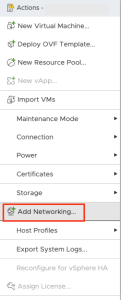
- 在Select connection type畫面上,選擇Virtual Machine Port Group for a Standard Switch並點選NEXT。
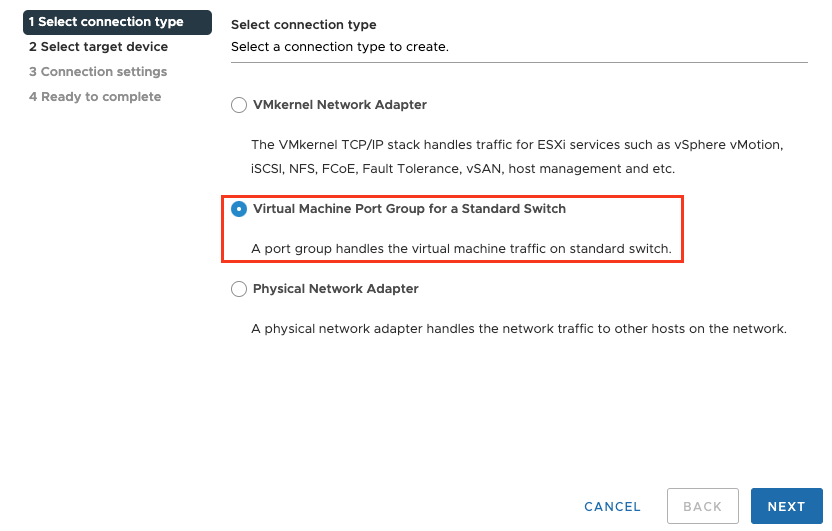
- 在 Select target device 畫面上,選擇 New standard switch 並指定 MTU 的 1600。
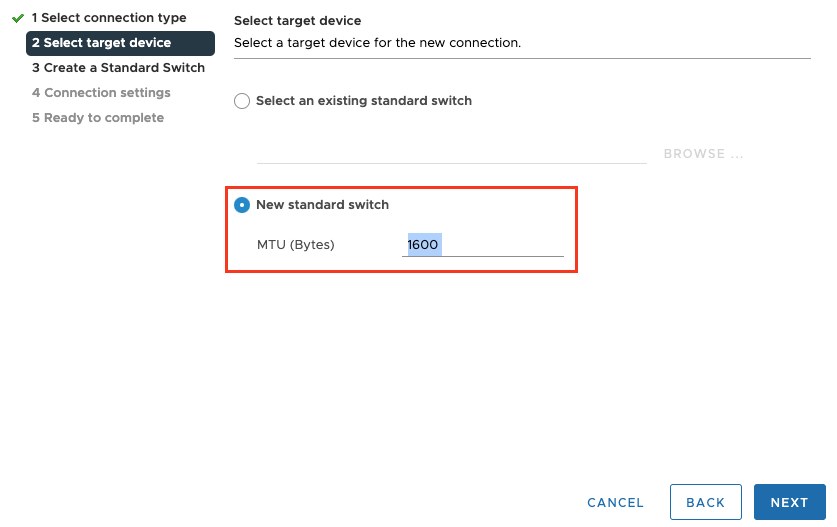
- 點選NEXT。
- 在Create a Standard Switch畫面上,點選+並選擇一個NIC。
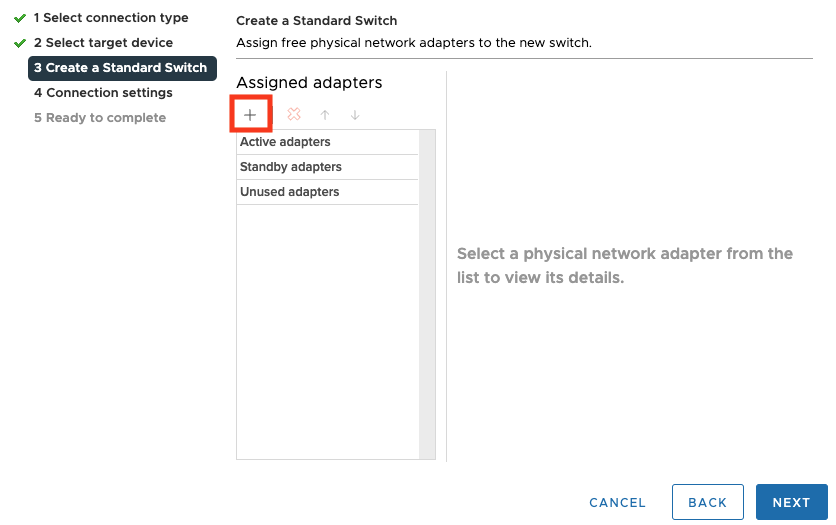
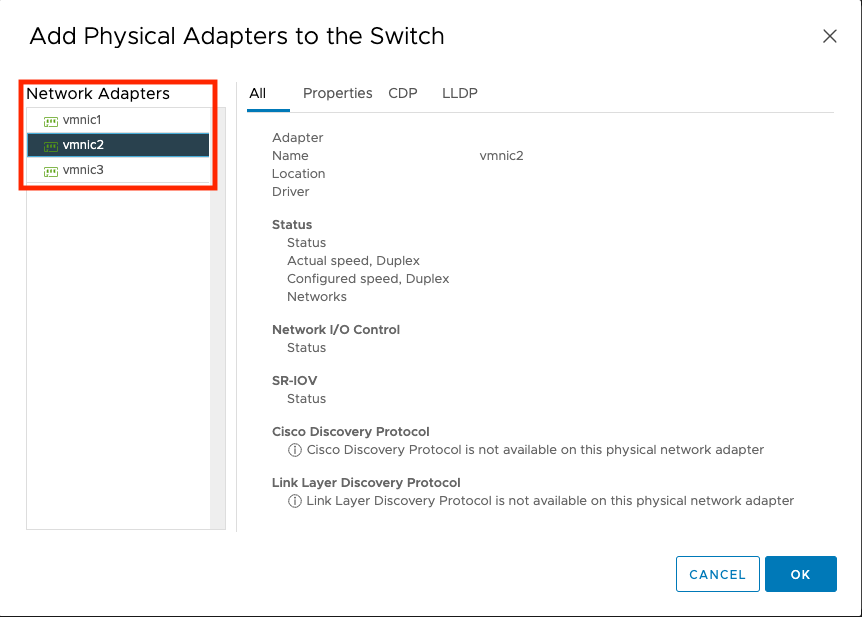
- 按一下「確定」。
- 在 Connection settings 畫面上,在 Network label 欄位中輸入 資料防護網路,並在 VLAN ID 中選擇 All (4095)。
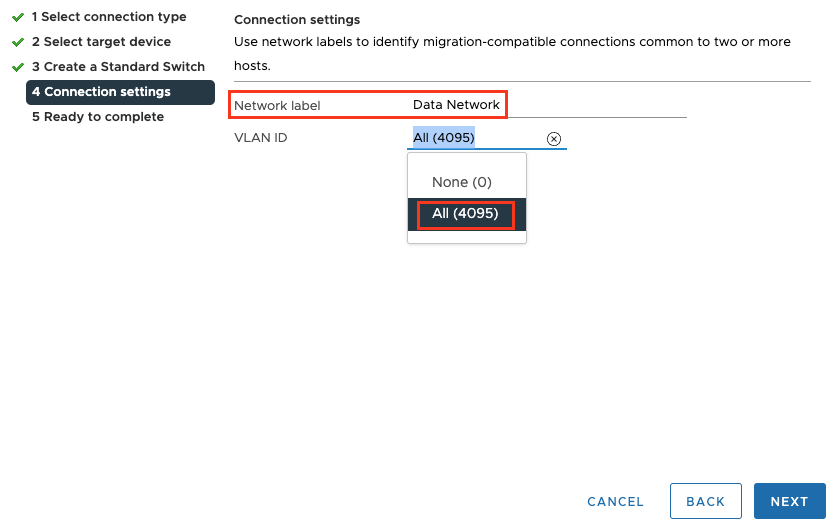
- 點選NEXT。
- 在Ready to complete畫面上,檢查您的設定並點選FINISH。
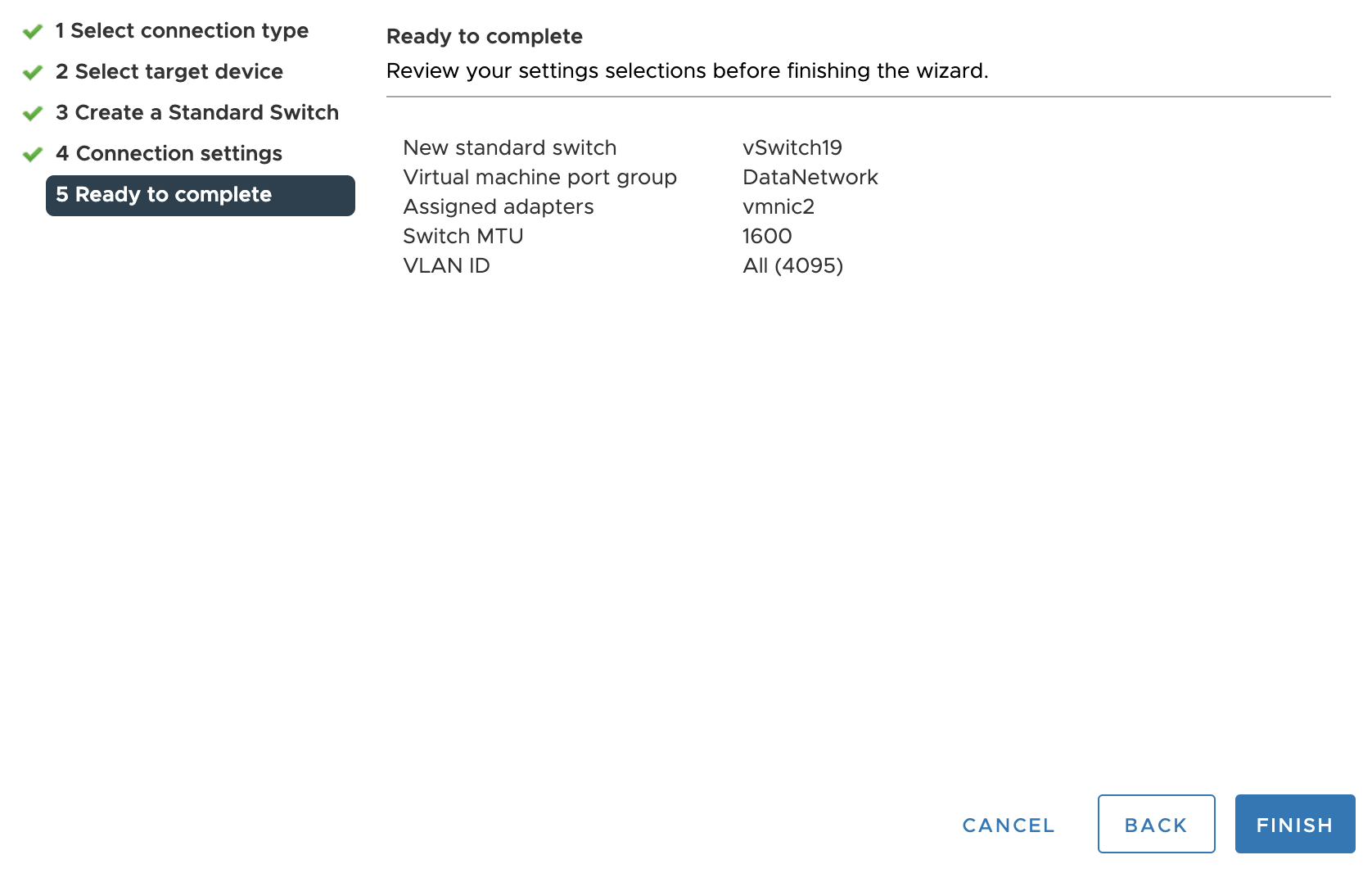
- 點選
 標籤。
標籤。 - 前往。
- 找到您剛剛建立的開關,然後點選EDIT。
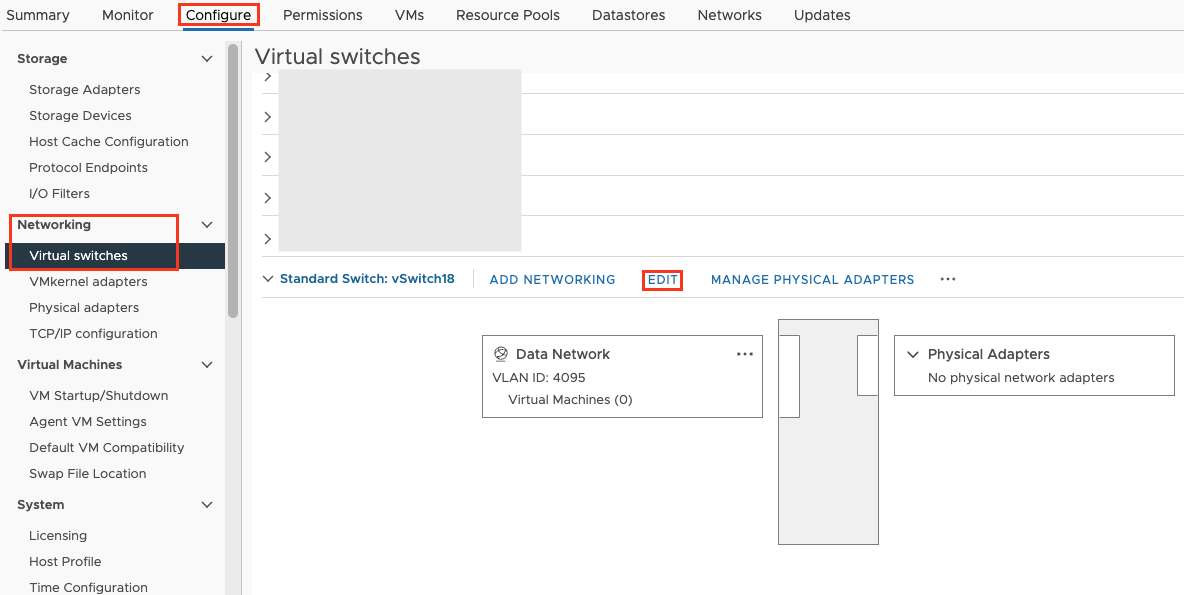
- 前往安全,並為Promiscuous mode、MAC address changes和Forged transmits選擇Reject。

注意
將您要掃瞄的網路流量發送到資料埠。以下指示使用混雜模式來啟用虛擬網路感測器掃瞄您的網路流量。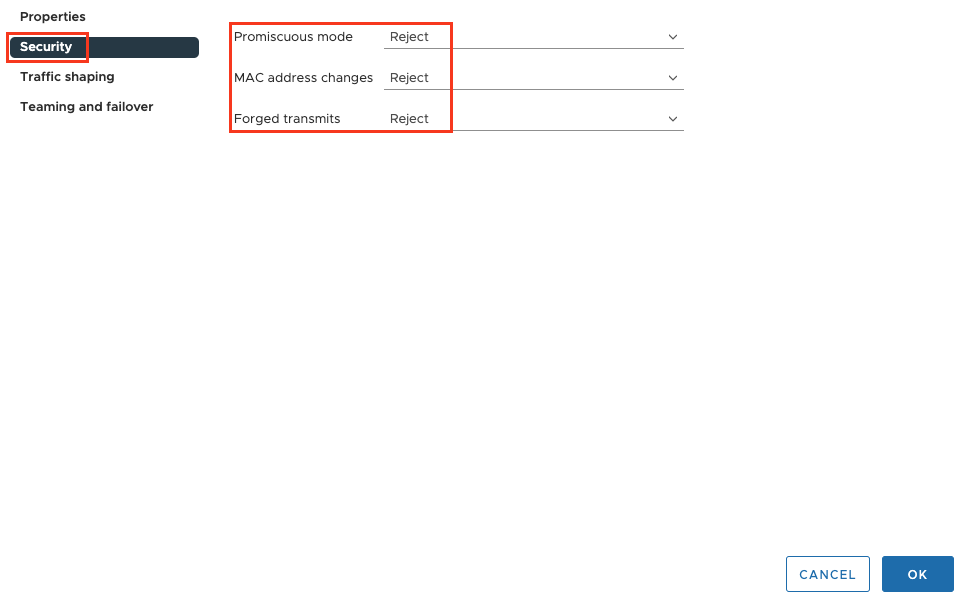
- 按一下「確定」。
- 點選您剛剛建立的交換器名稱。
- 點選
 旁邊的 Data Network 並選擇 Edit Settings。
旁邊的 Data Network 並選擇 Edit Settings。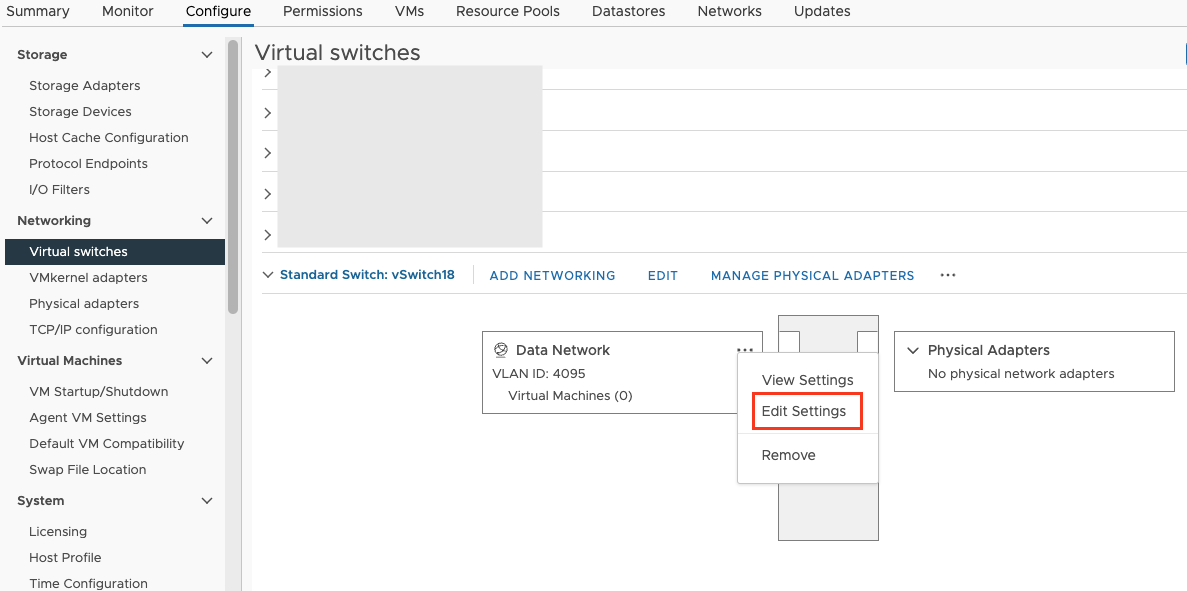
- 前往安全,並選擇Override和接受以Promiscuous mode。
- 選擇Reject以進行MAC address changes和Forged transmits,然後點選確定。
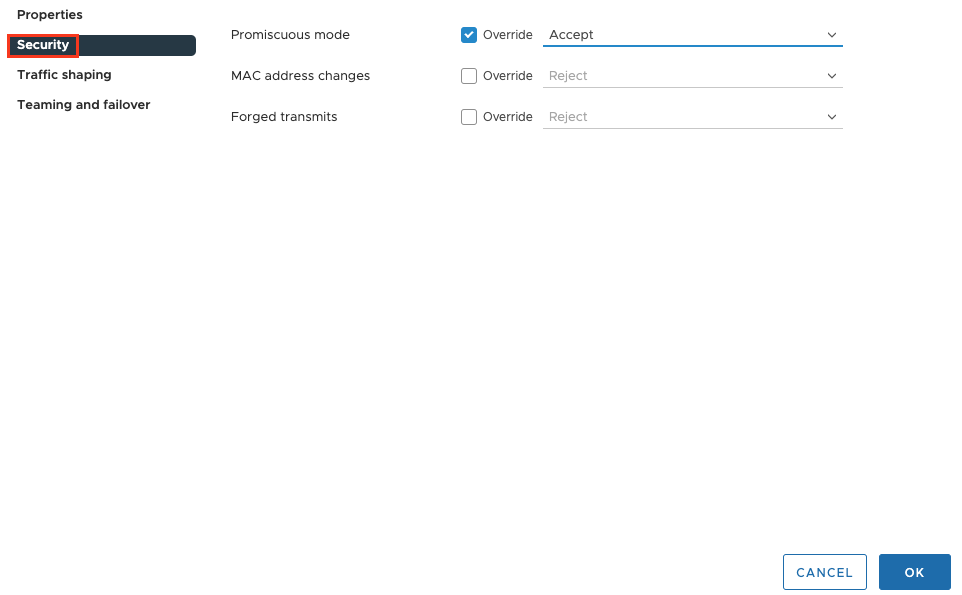 在配置您的網路設定後,請訪問虛擬網路感測器控制台,並使用命令
在配置您的網路設定後,請訪問虛擬網路感測器控制台,並使用命令show traffic來驗證虛擬網路感測器是否正在接收流量。欲了解更多疑難排解的資訊,請參閱 虛擬網路感測器常見問題 和 虛擬網路感測器 CLI 命令。

